この機能は、WordPress.com Creator プランまたは Entrepreneur プランをご利用のサイトで使用できます。サイトでレガシープランをご利用の場合は、Pro プランでご使用いただけます。
WordPress.com のテーマコレクションに加えて、サードパーティのテーマを WordPress.com サイトにアップロードできます。これには、WordPress.org のテーマ、Themeforest などの人気マーケットプレイスのテーマ、サイト用にカスタムメイドしたテーマなどがあります。
このガイドでは、テーマを WordPress.com サイトにアップロードする方法について説明します。
テーマをアップロードするには、次の手順に従います。
- テーマの .zip ファイルをダウンロードします。
- サイトのダッシュボードで「外観」→ 「テーマ」の順に移動します。
- 右上にある「テーマをインストール」ボタンをクリックします。
- テーマをプレビューまたは有効化します。
詳細な手順については、このガイドを読み進めてください。
はじめに、テーマの購入先からテーマの .zip ファイルをダウンロードします。ファイルは解凍しないでください。
- WordPress.org のテーマの場合、テーマの「ダウンロード」をクリックすると .zip ファイルがコンピューターに保存されます。
- 利用者 (または利用者が依頼した開発者) が独自のカスタムテーマを作成した場合は、そのテーマを .zip ファイル形式で保存してください。
- Themeforest または Envato で購入したテーマについては、テーマのダウンロード時に「インストール可能な WordPress ファイルのみ」のオプションを選択する必要があります。

テーマの .zip ファイルを取得したら、次の手順で WordPress.com のサイトにアップロードします。
- サイトのダッシュボードで「外観」→「テーマ」の順に移動します。
- 「テーマをインストール」をクリックします。
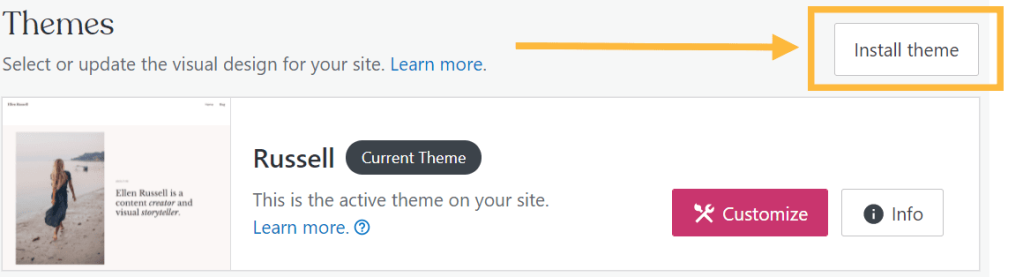
- テーマの .zip ファイルを枠内にドラッグします。また、枠をクリックしてテーマの .zip ファイルを保存しているコンピューター上の場所を指定し、ダブルクリックして追加することもできます。

テーマをすぐに使用する場合は、「有効化」をクリックします。
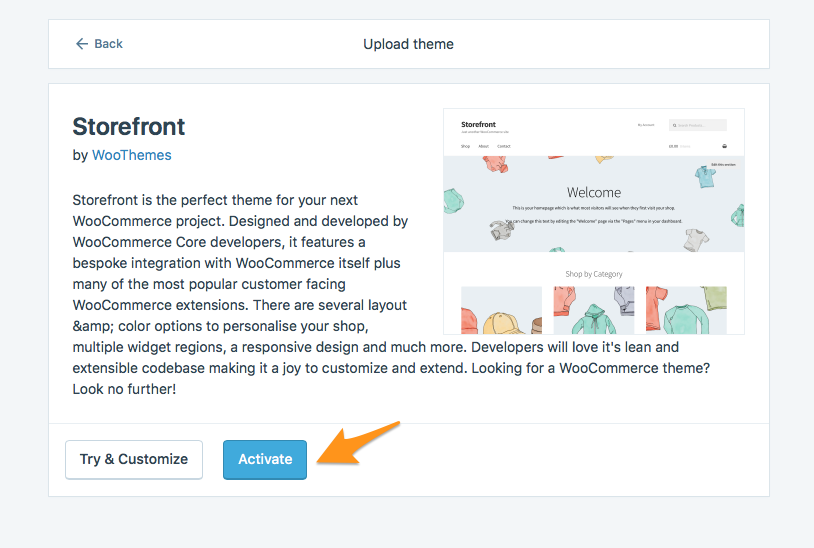
テーマを有効にする前にプレビューするには、「お試し & カスタマイズ」をクリックして、ライブプレビューを表示します。ここでは、サイトにテーマを適用する前に、テーマの設定を調整できます。設定の調整が完了してテーマを有効化できる状態になったら、「保存 & 有効化」をクリックします。
サイトでテーマを有効化したら、希望どおりの見た目になるように設定します。テーマの機能はそれぞれ異なりますが、次の一般的なヒントを参考にしてください。
- 選択したテーマの設定ガイドを参照してください。優れたテーマには、使い方を説明するガイドやドキュメントが付いています。
- テーマの使用にプラグインが必要となる場合もあります。「プラグイン」→「インストールされているプラグイン」の順に移動し、上部にテーマの推奨プラグインをインストールする表示があるかどうかを確認してください。
- 選択したテーマで追加できるデモコンテンツを確認してください。
- 「外観」→「カスタマイズ」の順に移動し、カスタマイズ可能なテーマの設定オプションを確認します。
📌
WordPress.com 以外で作成されたテーマをご使用の場合、WordPress.com が提供できるサポートには限りがあります。テーマの開発元のサポートサービスにお問い合わせください。そのテーマに最も詳しい立場から最適なアドバイスを受けられます。
WordPress.com のテーマショーケースをくまなく探してもサイトにぴったりのデザインが見つからない場合でも、心配は無用です。あらゆるタイプのウェブサイトで使用できる、何千ものテーマが用意されています。
サードパーティ製のテーマを入手できる、人気のサイトを以下にご紹介します。
- themeforest.net
- templatemonster.com
- thebestdesigns.com/themes/
- colorlib.com/wp/free-wordpress-themes/
- thebestdesigns.com/themes/
- mojomarketplace.com/themes/wordpress
- elegantthemes.com
- themeisle.com/wordpress-themes/
- rockettheme.com/wordpress/themes
- themify.me
次: 子テーマを作成する
コメントを投稿するにはログインしてください。